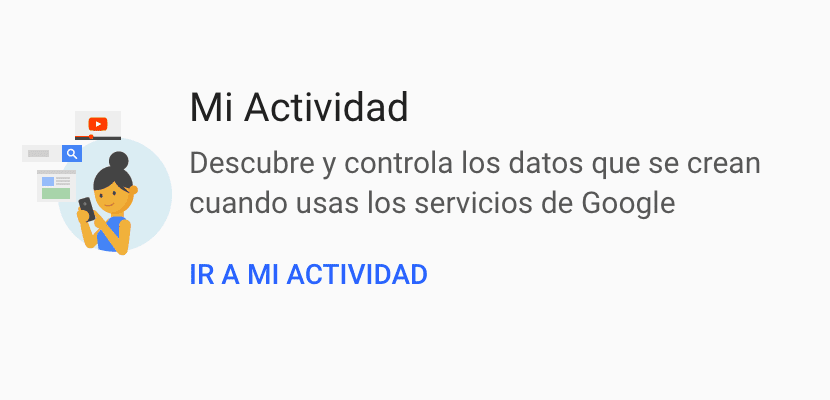
खोज विशाल, आय का मुख्य स्रोत, Google है विज्ञापन नेटवर्क Google ऐडवर्ड्स के माध्यम से प्रबंधित होता है। Google हमें बड़ी संख्या में सेवाएं पूरी तरह से निःशुल्क प्रदान करता है, इंटरनेट खोजों, ईमेल खातों, प्रकार वीडियो, मानचित्र जानकारी से ...
हमें अधिक सटीक जानकारी, स्थानों, संबंधित खोजों और अन्य लोगों के लिए सुझाव देने के लिए, कंपनी अपने सर्वरों पर स्टोर करती है, डिफ़ॉल्ट रूप से, वे सभी खोजें जो हम उसकी सेवाओं के माध्यम से करते हैं, जिसमें स्थान इतिहास भी शामिल है। यदि आपको लगता है कि Google के साथ इतनी जानकारी साझा करने से रोकने का समय आ गया है, तो हम आपको दिखाते हैं Google इतिहास को कैसे साफ़ करें.
Google हमारे बारे में जानकारी क्यों संग्रहीत करता है?

नेटवर्क पर हमारी गतिविधि के बारे में Google द्वारा संग्रहीत सभी जानकारी का विश्लेषण किया जाना है और इस प्रकार विज्ञापनदाताओं को अपने विज्ञापनों को लक्षित करने के लिए एक व्यक्तिगत सेवा प्रदान करने में सक्षम होना चाहिए। Google हमारे डेटा को तृतीय पक्ष कंपनियों के साथ साझा नहीं करता हैइसके बजाय, यह विज्ञापनदाताओं को अपने विज्ञापनों के लिए आला दर्शकों की खोज करने की अनुमति देता है।
यदि हमारा साथी कुछ खोजों को पूरा करने के लिए Google का उपयोग करता है, जो आमतौर पर हमारे द्वारा देखे जाने वाले वेब पेजों के साथ मेल नहीं खाता है उन उत्पादों के विज्ञापन दिखाएंगे जो उनकी आयु, लिंग, सामाजिक स्थिति, रुचियों, वरीयताओं द्वारा दिखाए जाते हैं... आप के लिए और अधिक दिलचस्प हो सकता है। कहा कुकीज़ भी इस प्रणाली का हिस्सा हैं, लेकिन हमें यह ध्यान रखना चाहिए कि Google द्वारा किए गए डेटा संग्रह का एकमात्र उद्देश्य विज्ञापन करना है।
फेसबुक विज्ञापन प्रणाली व्यावहारिक रूप से वही है जो हम Google में पा सकते हैं, हमें संभावनाओं की एक विस्तृत श्रृंखला की पेशकश जब हमारे विज्ञापनों को एक निश्चित इलाके, क्षेत्र या विशिष्ट देश के लिए एक निश्चित बाज़ार में लक्षित किया जाता है ... फेसबुक के साथ समस्या यह है कि वह इस व्यक्तिगत डेटा को तीसरे पक्ष तक पहुंच प्रदान करता है, कुछ ऐसा जो Google किसी भी समय अनुमति नहीं देता है।
लेकिन Google सेवाओं के विज्ञापन को लक्षित करना एकमात्र कारण कंपनी स्टोर नहीं है ये सभी डेटा, चूंकि यह हमें Google पर की जाने वाली खोजों के बारे में व्यक्तिगत जानकारी प्राप्त करने की अनुमति देता है, हमें सार्वजनिक परिवहन विकल्प, सुझाव, वीडियो का इतिहास जो हमने देखा है ...
Google द्वारा अपनी सेवाओं के उपयोग पर संग्रहीत सभी जानकारी, जब तक कि हमारा ब्राउज़र हमारे उपयोगकर्ता के साथ लॉग इन होता है और जैसे अनुप्रयोग हमें प्रदान करते हैं, इसे निम्नानुसार वर्गीकृत किया गया है:
- वेब और अनुप्रयोगों पर गतिविधि।
- स्थान का इतिहास।
- डिवाइस जानकारी।
- आवाज और ऑडियो गतिविधि
- YouTube खोज इतिहास।
- YouTube इतिहास देखें
Google हमें न केवल डेटा के निरंतर संग्रह को निष्क्रिय करने की अनुमति देता है जो अस्थायी रूप से हमारी गतिविधि बनाता है, उदाहरण के लिए पिछले दिनों या महीनों से, लेकिन हमें उन सभी खोज इतिहास को निष्क्रिय करने की अनुमति देता है जो हमने समय की शुरुआत के बाद से बनाए हैं। फेसबुक के विपरीत, जहां प्रक्रिया हमें केवल दो घंटे लग सकती है केवल यह पता लगाने के लिए कि ये विकल्प कहां हैं, Google में प्रक्रिया बहुत ही सरल है और इसमें केवल कुछ मिनट लगेंगे.
मैं अपने Google इतिहास का उपयोग कैसे करूं?
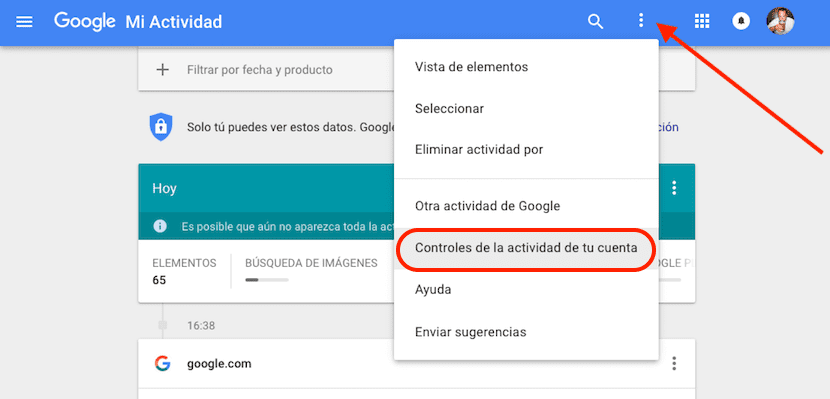
उस अनुभाग तक पहुँचने के लिए जहां Google हमें अपने द्वारा संग्रहीत डेटा तक पहुँच प्रदान करता है, एक बार जब हम अपने खाते के साथ ब्राउज़र में लॉग इन कर लेते हैं, तो हमें जाना चाहिए मेरा खाता > मेरी गतिविधि। फिर दिखाएगा सभी नवीनतम गतिविधि हमारी सेवाओं को संग्रहीत करने वाली सभी Google सेवाओं के लिए।
सभी संग्रहीत जानकारी तक पहुंचने के लिए, इसे प्रबंधित करें और ट्रैकिंग को निष्क्रिय करने में सक्षम होने के लिए, हमें क्लिक करना होगा तीन बिंदु लंबवत तैनात हैं स्क्रीन के शीर्ष पर पाया जाता है और चयन करें आपकी खाता गतिविधि को नियंत्रित करता है.
वेब और ऐप का इतिहास साफ़ करें
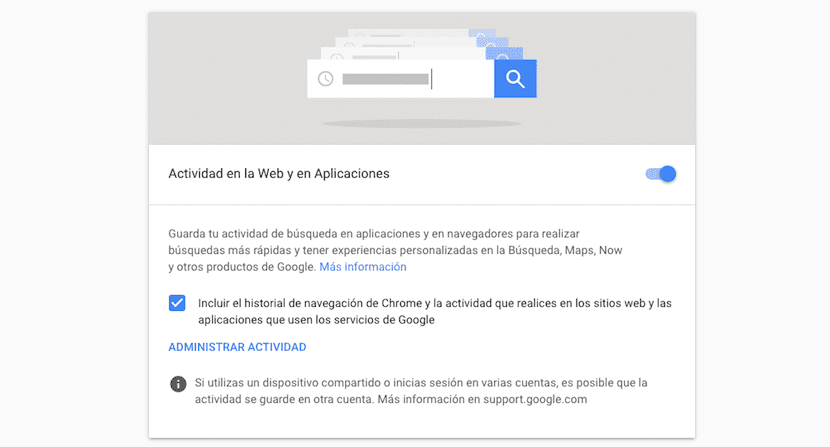
यह खंड हमें हमारी सभी खोज गतिविधि दिखाता है जिसे हम अपने ब्राउज़र के माध्यम से ब्राउज़र, Google नाओ, Google मैप्स और अन्य Google उत्पादों के माध्यम से करते हैं, जिसमें अनुप्रयोग शामिल हैं। डिफ़ॉल्ट रूप से, हम उस बॉक्स को ढूंढते हैं हमें Chrome में हमारे द्वारा की गई खोज गतिविधि को लिंक करने की अनुमति देता है किसी भी उपकरण से।
यदि हम खोज ट्रैकिंग को अक्षम करना चाहते हैं, तो हमें अगले स्विच पर जाना होगा वेब पर और अनुप्रयोगों में गतिविधि। उस पल पर से, Google हमारी खोज जानकारी संग्रहीत नहीं करेगा, भले ही हम उन्हें बनाने के लिए आवेदन का उपयोग करें।
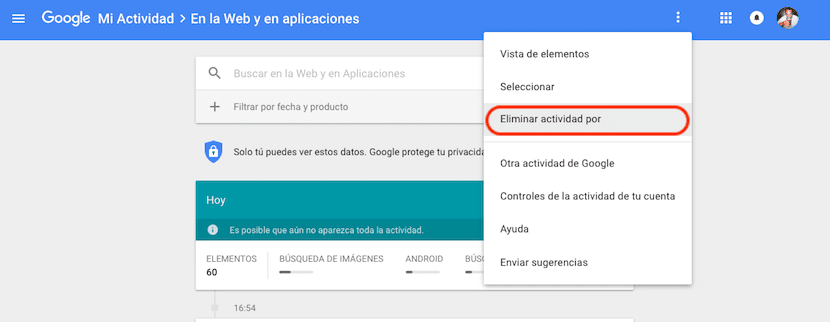
पैरा Google ने जो इतिहास संग्रहीत किया है, उसके सभी हिस्से या हिस्से को हटा दें इस श्रेणी में हमें क्लिक करना होगा गतिविधि प्रबंधित करें। इसके बाद, स्क्रीन के शीर्ष पर स्थित तीन वर्टिकल डॉट्स पर क्लिक करें और डिलीट एक्टिविटी को चुनें।
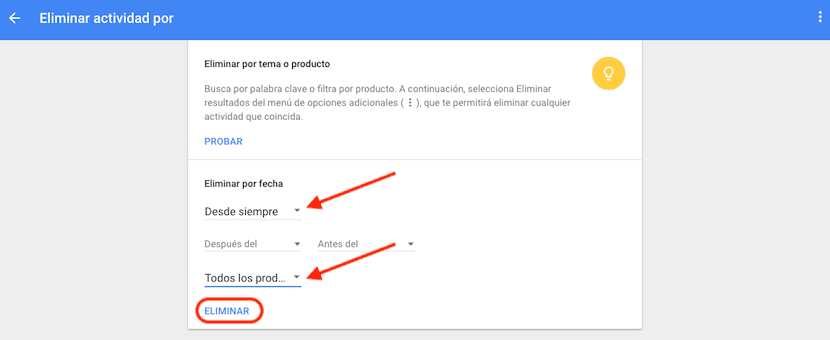
अगली विंडो में सेलेक्ट करें दिनांक से हटाएं: हमेशा से। हमेशा के लिए हटाकर, आपको एक तिथि सीमा निर्धारित करने की आवश्यकता नहीं है। यदि यह मामला नहीं है, और उदाहरण के लिए हम पिछले तीन महीनों को हटाना चाहते हैं, तो हम उस तिथि सीमा को स्थापित करते हैं। अंत में हम चयन करते हैं सभी उत्पादों के लिए हमारा खोज इतिहास हटा दिया गया है सर्च इंजन से, मैप्स से, इमेज सर्च से, गूगल प्ले सर्च से, वीडियो सर्च से ... फिर हम डिलीट पर क्लिक करते हैं।
स्थान इतिहास साफ़ करें
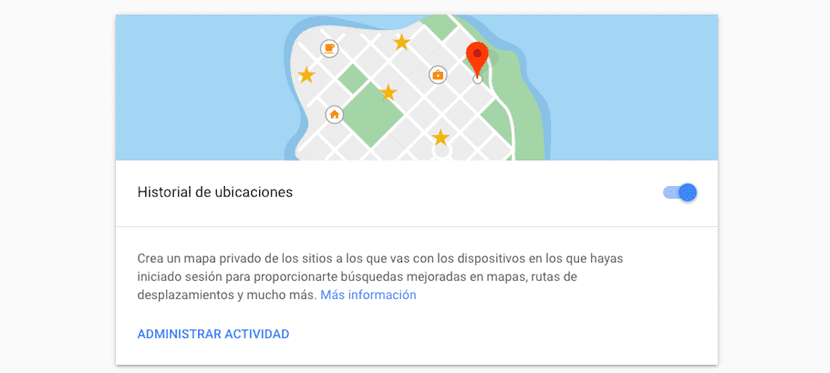
Google हर बार हमारे स्थान के इतिहास को हमारे स्थान पर संग्रहीत करता है, हमें उस क्षेत्र से संबंधित जानकारी दिखाने के लिए जहां हम हैं, उस स्थान पर पहुंचने के लिए निर्धारित समय निर्धारित करते हैं जिसे हम नियमित रूप से देखते हैं ... यह जानकारी केवल एप्लिकेशन के माध्यम से नहीं होती है गूगल मैप्स, लेकिन यह भी जब हम ब्राउज़र के माध्यम से खोज करते हैं तो यह उसे संग्रहीत भी करता है हमारे स्मार्टफोन की।
पैरा स्थान इतिहास बंद करें और यह कि Google को नहीं पता है कि हम कहाँ जाते हैं, हमें स्थान इतिहास के दाईं ओर स्थित स्विच को निष्क्रिय करना होगा। पर क्लिक करके गतिविधि प्रबंधित करेंd, हम उन सभी स्थान इतिहास तक पहुंच बनाएंगे जो Google ने हमारे बारे में संग्रहीत किए हैं।
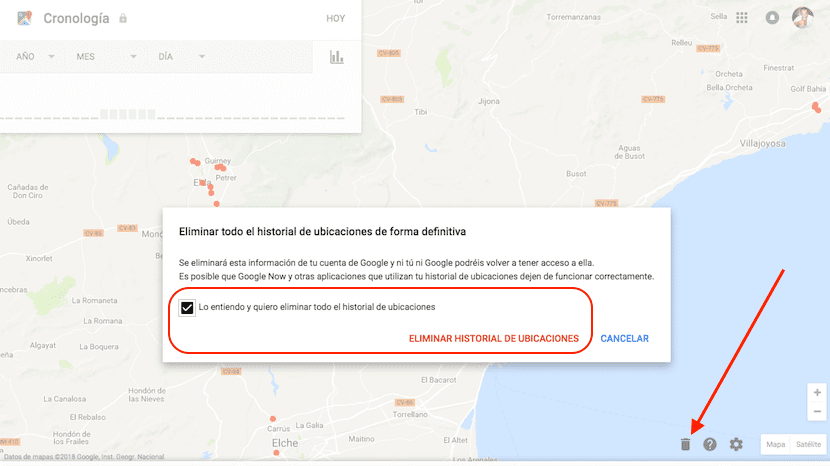
जिन स्थानों पर हम नियमित रूप से जाते हैं उन मानचित्रों को मानचित्र पर नीचे दिखाया जाएगा। Google ने हमारे द्वारा संग्रहीत सभी स्थान इतिहास को हटाने के लिए, हम उस ट्रैश बटन पर जाएंगे जो मानचित्र के निचले कोने में है। दिखाई देने वाली पॉप-अप विंडो में, हम उस बॉक्स को चिह्नित करते हैं जिसमें हम पुष्टि करते हैं कि हम उस प्रक्रिया को समझते हैं जिसे हम आगे बढ़ाने जा रहे हैं और फिर चालू करेंगे स्थान इतिहास हटाएं।
डिवाइस की स्पष्ट जानकारी
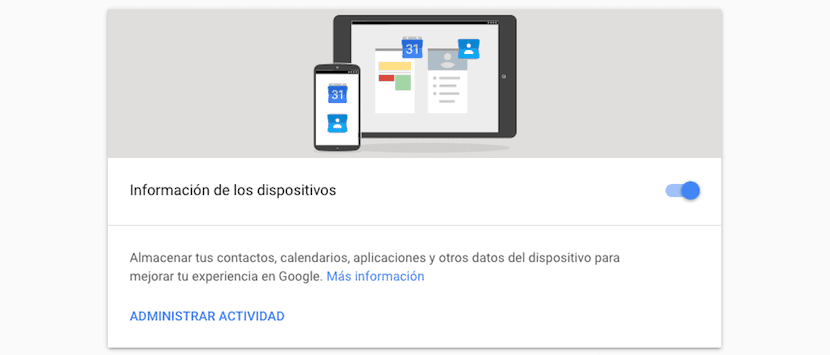
इस श्रेणी में हमें लॉगिन करने की तारीख और समय दिखाता है Android द्वारा प्रबंधित कुछ डिवाइस पर। अगर हम इस इतिहास को हटाना चाहते हैं, तो मैनेज एक्टिविटी पर क्लिक करें। हम तीन बिंदुओं पर लंबवत रूप से जाते हैं और सभी हटाएं चुनें। फिर हम पॉप-अप विंडो पर ओके पर क्लिक करके विलोपन की पुष्टि करते हैं जो ब्राउज़र हमें दिखाएगा।
अगर हम Google नहीं चाहते हैं एक रिकॉर्ड स्टोर करें एंड्रॉइड डिवाइस पर हम पहली बार लॉग इन करते हैं, हमें डिवाइस की जानकारी के दाईं ओर स्विच को अनचेक करना होगा।
स्पष्ट आवाज और ऑडियो गतिविधि
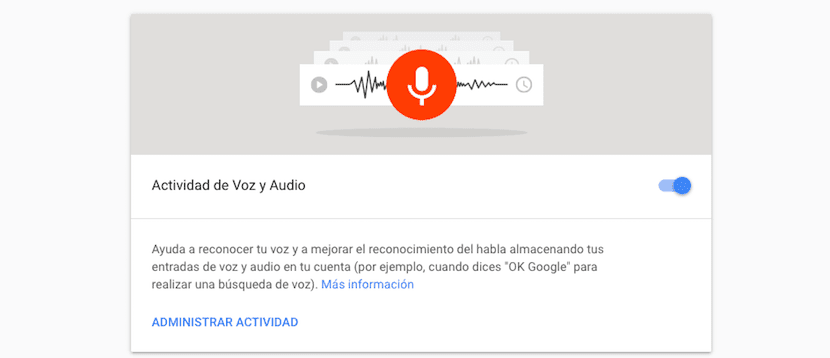
इस श्रेणी के नाम से, सबसे पहले हम अपने हाथों को अपने सिर पर रख सकते हैं, क्योंकि अगर हम रिकॉर्ड की गई सामग्री पर एक नज़र डालते हैं, तो ऐसा लगता है कि आवेदन हर बार जब हम खोज इंजन या किसी अन्य अनुप्रयोग का उपयोग करते हैं तो रैंडम रूप से भंडारण के लिए समर्पित होता है गूगल की। यह सेवा Google को आपके लिए बहुत आसान बनाने की अनुमति देती है «ओके गूगल» के साथ बातचीत करते समय अपनी आवाज पहचानें जानकारी का अनुरोध करने या हमारे लिए कोई प्रबंधन करने के लिए।
इस फ़ंक्शन को सक्रिय करने से, Google हमारी आवाज़ की आवाज़ को पहचानने में सक्षम है, जिस तरह से हम शब्दों और वाक्यांशों का उच्चारण करते हैं, पहचानते हैं जब हम सभी Google उत्पादों की आवाज़ की पहचान को सुधारने के अलावा ओके Google का उच्चारण करते हैं जिसे हम वॉइस कमांड के माध्यम से उपयोग करते हैं। अगर हम चाहें हमारी आवाज़ और ऑडियो गतिविधि का इतिहास साफ़ करें उस Google ने संग्रहीत किया है, प्रबंधित गतिविधि पर क्लिक करें और फिर स्क्रीन के शीर्ष पर लंबवत स्थित तीन बिंदुओं पर, बाद में चयन करने के लिए द्वारा गतिविधि हटाएं।
इसके बाद, Delete by date में हम सेलेक्ट करते हैं सदाबहार ताकि Google द्वारा हमारे द्वारा संग्रहीत सभी रिकॉर्डिंग हटा दी जाएं। यदि हम एक तिथि सीमा निर्धारित करना चाहते हैं, तो हम इसे तिथि सीमा की आरंभ तिथि और अंतिम तिथि निर्धारित करके कर सकते हैं। अंत में हम डिलीट पर क्लिक करते हैं ताकि दोनों स्थापित तिथि सीमा या सभी लॉग Google के सर्वर से पूरी तरह से हटा दिए गए हैं।
YouTube खोज इतिहास साफ़ करें
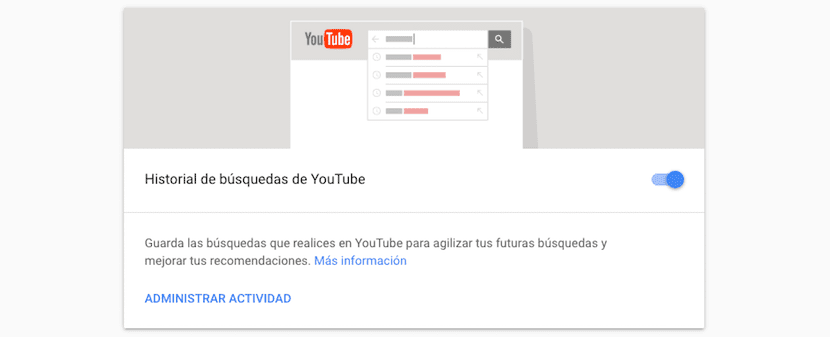
ये श्रेणियां भंडारण के लिए जिम्मेदार हैं, खोज इंजन से स्वतंत्र, YouTube पर हमने जो भी खोजों को बनाया है, वह YouTube वीडियो सेवा है। यदि हम नहीं चाहते कि Google इस जानकारी को संग्रहीत करना जारी रखे, तो हम YouTube खोज इतिहास के दाईं ओर स्विच निष्क्रिय करने के लिए आगे बढ़ते हैं।
अगर हम चाहें स्पष्ट YouTube खोज इतिहास, प्रबंधन गतिविधि पर क्लिक करें। अगले पेज पर, लंबवत स्थित तीन बिंदुओं पर क्लिक करें और डिलीट एक्टिविटी को चुनें। हम हमेशा से डिलीट डेट को सेलेक्ट करते हैं, या हम उन तारीखों की सीमा को स्थापित करते हैं जिनसे हम इतिहास को हटाना चाहते हैं और स्टोर की गई जानकारी को डिलीट करने के लिए डिलीट पर क्लिक करते हैं।
YouTube देखने का इतिहास साफ़ करें
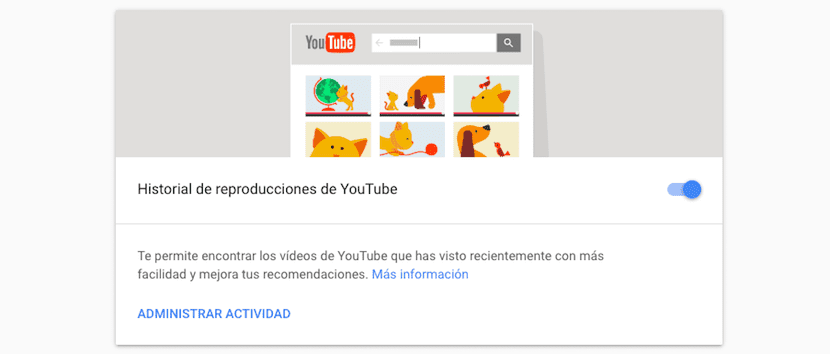
El YouTube इतिहास देखें इसे संग्रहीत किया जाता है, जैसे कि हम इस सेवा में स्वतंत्र रूप से खोज करते हैं। यदि हम नहीं चाहते कि Google YouTube पर हमारी गतिविधि का रिकॉर्ड रखे, तो हम YouTube वॉच इतिहास के दाईं ओर स्थित स्विच को निष्क्रिय कर देंगे।
लेकिन अगर हम चाहें अपने सभी YouTube वॉच इतिहास का हिस्सा या सभी हटाएं आज Google ने अपने सर्वर पर संग्रहीत किया है, प्रबंधित गतिविधि पर क्लिक करें और अन्य अनुभागों की तरह, हम लंबवत स्थित तीन बिंदुओं पर जाते हैं जो हम स्क्रीन के शीर्ष पर पाते हैं। तब हम चयन करते हैं गतिविधि हटाएं द्वारा और हम में स्थापित करते हैं तारीख निकालें चूंकि हमेशा या हम उन तिथियों की श्रेणी स्थापित करते हैं जिन्हें हम समाप्त करना चाहते हैं। अंत में, प्रक्रिया को पूरा करने के लिए डिलीट पर क्लिक करें।